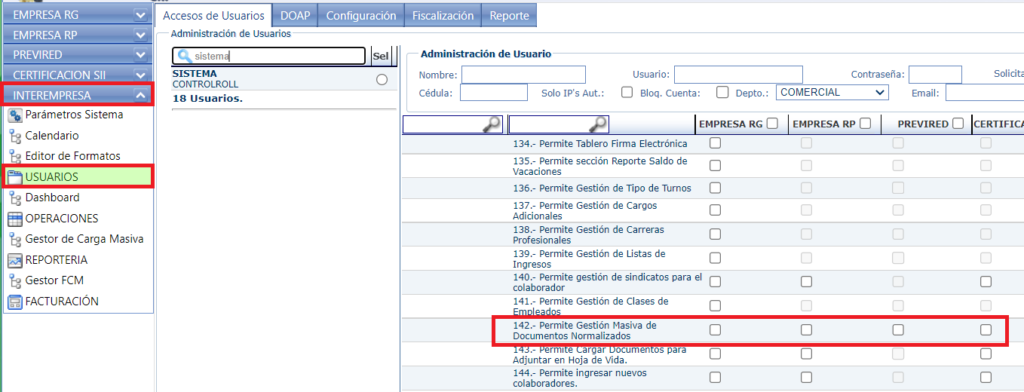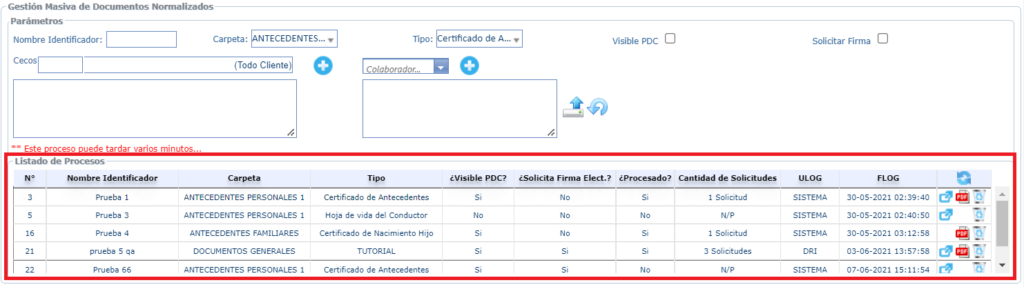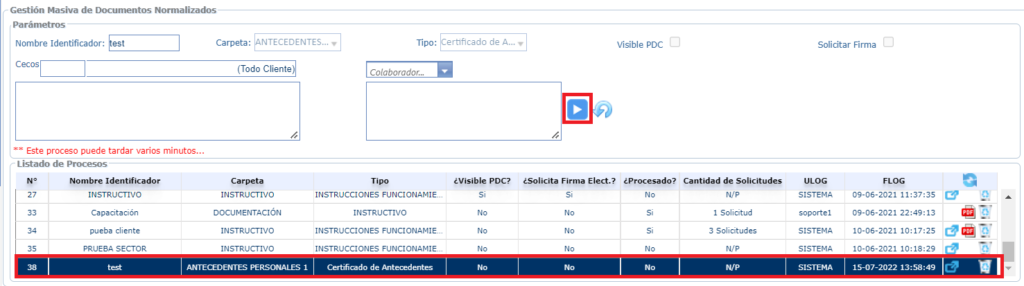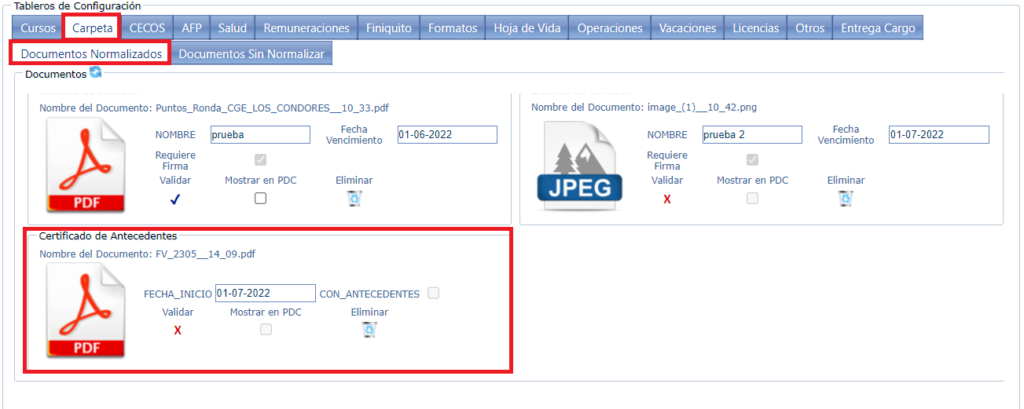Se habilita nueva funcionalidad para generar una Gestión Masiva de Documentos Normalizados, el cual podremos encontrar en el módulo de RRHH, en el tablero de Reportes y que a su vez va vinculado con la Ficha del colaborador.
Para poder realizar esto, se requiere habilitar principalmente un acceso nuevo en ControlRoll, dentro de interempresa, módulo USUARIOS, pertenecientes al área de RRHH, este es:
- Permite Gestión Masiva de Documentos Normalizados.
Con este acceso, el usuario podrá realizar de forma masiva la carga de un documento en la carpeta de documentos normalizados que encontramos en la ficha del colaborador, para esto se debe acceder al módulo de RRHH, tablero Colaborador, Sub-Tablero Reportes, sección “Gestión masiva de Documentos Normalizados”, en parámetros se debe poner un nombre que nos ayude a identificar como se llama ese proceso.
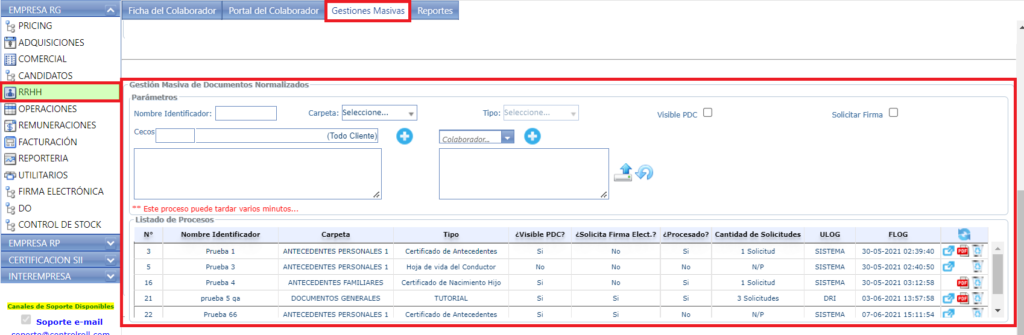
Debemos seleccionar en el desplegable la carpeta a donde vamos a cargar nuestro documento (previamente creada desde la ficha del colaborador) y luego el tipo de documento que vamos a subir.
Este documento lo podemos subir de forma masiva por filtros, ya sea por CECOS, sector o instalación, además, también dirigido a un colaborador o de forma masiva a toda la empresa si no aplicamos ninguno, es posible también habilitar la opción de visualizarlo en el PDC  y solicitar firma electrónica
y solicitar firma electrónica  de requerirlo. Esto siempre y cuando la empresa tenga habilitada la cuenta del portal de colaborador y el uso de firma electrónica.
de requerirlo. Esto siempre y cuando la empresa tenga habilitada la cuenta del portal de colaborador y el uso de firma electrónica.
Para realizar la carga del documento, se debe subir un archivo en este proceso, para lo cual debemos seleccionar el botón , con lo cual se abrirá una nueva ventana para seleccionar el documento que deseas cargar. El archivo que subas debe ser en formato .pdf o en imagen de lo contrario no se cargará el documento, recordemos que solo para los documentos en pdf podremos solicitar la firma electrónica. Una vez seleccionemos el archivo a cargar, guardamos
y abrirá una ventana indicando que el archivo se subió correctamente y que debemos realizar el proceso de carga masiva de documentos normalizados en las fichas de los colaboradores, el cual debemos confirmar presionando “Aceptar”.
Para realizar el proceso de carga masiva vamos al listado de procesos y buscamos el que generamos previamente, en caso de no visualizarlo puedes presionar el botón
para actualizar los registros.
Una vez seleccionemos el documento a procesar nos aparecerá el botón para generar proceso masivo, con el cual se abrirá una ventana de confirmación del proceso a realizar, donde se indican las observaciones y consecuencias de esta acción informando que podrá demorare varios minutos (dependiendo de la cantidad de registros), la cantidad de colaboradores según filtros, si el documento solicita firma y será visible en portal y finalmente se indica que se agregará en la carpeta correspondiente de los documentos normalizados en la ficha del colaborador. Acá debemos confirmar con algunas de las opciones, ya sea un SI
para aceptar el proceso o un No
en caso contrario, si la opción es el NO, no se realizará ninguna acción.
Una vez finalizado el proceso nos genera este PDF en el cual nos dirá si tiene alguna observación o si fue ingresado correctamente como podemos observar.
Además, en el Listado de Procesos, se visualizará el registro con los datos finales de este proceso actualizando las columnas ¿Procesado?, “Cantidad de Solicitudes, ULOG y FLOG
Los botones que se encuentran al final de cada registro te permitirán realizar lo siguiente:
Con este botón podrás visualizar otros datos asociados al documentos normalizado, como son los atributos de este.
Acá podrás visualizar el detalle del proceso con los resultados por cada registro ingresado.
Seleccionando este botón podrás eliminar el registro ingresado en cada ficha y en portal si es que el proceso ya fue generado, en caso de que no haya sido generado, solo se eliminará el registro del proceso previo.
Para terminar puedes realizar verificación en la ficha del colaborador en el tablero carpeta, aquí encontramos el documento cargado con el proceso anterior en la carpeta correspondiente del sub-tablero Documentos Normalizados, el cual podremos descargar si se desea.
Si se marcó la opción de solicitar firma se realizará el procedimiento que actualmente se maneja con la solicitud de firma electrónica, se enviara un correo al colaborador indicando que tiene este documento pendiente por firmar el cual estará disponible en la aplicación del portal, y para el caso de visible PDC no se enviará un correo de notificación al colaborador, pero el documento estará disponible de igual forma en su portal en caso de requerirlo.